- Když byla Sims 4 vydána v roce 2014, byla velmi populární simulací života.
- Uživatelé si bohužel stěžovali na problémy s hraním The Simíci 4 na Windows 10.
- Pokud máte se svými hrami nějaké další problémy, navštivte naše Stránka Řešení problémů s hraním.
- Hraní je obrovská digitální říše, ale my jsme zachytili nejzajímavější část v našem Herní rozbočovač.

Tento software opraví běžné chyby počítače, ochrání vás před ztrátou souborů, malwarem, selháním hardwaru a optimalizuje váš počítač pro maximální výkon. Opravte problémy s počítačem a odstraňte viry nyní ve 3 snadných krocích:
- Stáhněte si Restoro PC Repair Tool který je dodáván s patentovanými technologiemi (patent k dispozici tady).
- Klepněte na Začni skenovat najít problémy se systémem Windows, které by mohly způsobovat problémy s počítačem.
- Klepněte na Opravit vše opravit problémy ovlivňující zabezpečení a výkon vašeho počítače
- Restoro byl stažen uživatelem 0 čtenáři tento měsíc.
Windows 10 svým uživatelům nabízí nejrůznější vylepšení, ale i přes vylepšení není Windows 10 dokonalým operačním systémem a občas se vyskytnou určité problémy.
Jeden z těchto problémů souvisí s videohrou s názvem Simíci 4a uživatelé uvádějí, že ve Windows 10 nemohou hrát Sims 4.
Jak mohu opravit problémy Sims 4 v systému Windows 10?
The Sims 4 je skvělá hra, ale mnoho uživatelů uvedlo, že na svém počítači nemohou hrát Sims 4. Když už mluvíme o The Sims 4, uživatelé hlásili následující problémy:
- Tlačítko přehrávání Sims 4 je šedé - Mnoho uživatelů uvedlo, že nemohou hrát Simíky, protože tlačítko přehrávání je šedé. To může být nepříjemný problém, ale měli byste být schopni jej opravit pomocí některého z našich řešení.
- Sims 4 se v Origin neotevře - Pokud Sims 4 nemůže začít v Originu, problém může být ve vaší mezipaměti her. Jednoduše vymažte mezipaměť Origin a zkontrolujte, zda se tím problém vyřeší.
- Sims 4 nelze hrát kvůli grafické kartě - Pokud nemůžete hrát Sims 4 kvůli vaší grafické kartě, ujistěte se, že máte nainstalované nejnovější ovladače. Kromě toho se ujistěte, že ke spuštění Sims 4 používáte jedinou vyhrazenou grafickou kartu.
- Simíci 4 nereagují, pracují, otevírají se, načítají se - Pokud Sims 4 na vašem PC nebude fungovat, musíte si být jisti, že máte nainstalovány potřebné Redistribuovatelné soubory DirectX a C ++. Tyto komponenty můžete nainstalovat z instalačního adresáře Sims 4.
- Sims 4 havaruje, mrzne - Dalším běžným problémem hry The Sims 4 je časté shazování a mrznutí. To je pravděpodobně způsobeno vaším nastavením, ale po jejich změně by měl být problém vyřešen.
Není nic víc frustrujícího než koupit si videohru a neumět ji hrát.
Uživatelé hlásí, že Sims 4 najednou přestane fungovat, což může být docela frustrující, ale existuje několik řešení tohoto problému.
1. Aktualizujte ovladače grafické karty
 Pokud na svém PC nemůžete hrát Sims 4, problém může souviset s vaším grafická karta Řidiči. Zastaralé ovladače mohou způsobit selhání vaší hry a různé problémy.
Pokud na svém PC nemůžete hrát Sims 4, problém může souviset s vaším grafická karta Řidiči. Zastaralé ovladače mohou způsobit selhání vaší hry a různé problémy.
Chcete-li tento problém vyřešit, nezapomeňte aktualizovat grafickou kartu Řidiči. A nejjednodušší způsob, jak toho dosáhnout, je použití specializovaného softwarového řešení, jako je DriverFix.
Je to mnohem jednodušší a mnohem bezpečnější, protože pokud se snažíte najít ovladače na stránkách výrobce, vždy existuje možnost instalace nesprávného ovladače.
Začněte tím stažení a instalace nástroje DriverFix. Za několik sekund to skončí a poté se začne automaticky hledat problémy s ovladači ve vašem systému.
Když je proces u konce (také jen pár sekund), získáte zprávu se všemi ovladači a doporučenými pro instalaci.
 Jediné, co po tom zbývá, je kliknout na Aktualizovat vše pokud je chcete nainstalovat všechny nebo jen vybrat ty, které vás zajímají, zaškrtnutím příslušných políček a stisknutím klávesy Aktualizace tlačítko pro každého.
Jediné, co po tom zbývá, je kliknout na Aktualizovat vše pokud je chcete nainstalovat všechny nebo jen vybrat ty, které vás zajímají, zaškrtnutím příslušných políček a stisknutím klávesy Aktualizace tlačítko pro každého.

DriverFix
Po instalaci ovladačů pomocí DriverFix by měla být grafická karta opravena. Je to všechno automatické!
Navštivte web
2. Vyloučte herní složku z vašeho antiviru
 To je někdy problém s antivirovým softwarem, takže nejlepším řešením je přidat instalační adresář Sims 4 do seznamu výjimek.
To je někdy problém s antivirovým softwarem, takže nejlepším řešením je přidat instalační adresář Sims 4 do seznamu výjimek.
U každého antivirového softwaru se to liší, takže budete muset zjistit, jak to pro váš antivirový program udělat.
Kromě toho můžete antivirový software dočasně vypnout. To nemusí být pro některé uživatele to nejlepší řešení, zvláště pokud máte velké obavy o svou bezpečnost.
Spusťte skenování systému a objevte potenciální chyby

Stáhněte si Restoro
Nástroj pro opravu PC

Klepněte na Začni skenovat najít problémy se systémem Windows.

Klepněte na Opravit vše opravit problémy s patentovanými technologiemi.
Spusťte skenování počítače pomocí nástroje Restoro Repair Tool a vyhledejte chyby způsobující bezpečnostní problémy a zpomalení. Po dokončení skenování proces opravy nahradí poškozené soubory novými soubory a součástmi systému Windows.
V některých případech možná budete muset přepnout na jiné antivirové řešení, abyste problém vyřešili. Pokud hledáte nový antivirus, důrazně doporučujeme vyzkoušet Bitdefender Antivirus Plus.
Nebude rušit váš nainstalovaný software a využívá pouze minimální zdroje z vašeho počítače.
Bitdefender Antivirus Plus ve skutečnosti není jen antivirový software, je to bezpečnostní řešení, které přichází s mnoha dalšími zásadními ochrannými funkcemi, jako je Herní mód například.
Tento vynikající nástroj tedy nejen, že nezasahuje do vašeho hraní, ale ve skutečnosti detekuje, kdy začnete hrát, a zastaví všechna vyskakovací okna, vylepšuje vizuální nastavení a blokuje nedůležité aplikace.
Níže uvedený balíček Bitdefender také obsahuje 1 zásah s Computer Tune-up, aplikace, která zrychlí váš počítač a upraví vaše zařízení pro maximální výkon.

Bitdefender Antivirus Plus
Bitdefender vylepší vaše zážitky ze Sims 4 na maximum a vaše zařízení bude vždy bezpečné a zdravé.
Získejte to hned
3. Odstraňte soubory .txt ze složky Sims 4

- Přejděte do následující složky:
C: UživateléYOUDokladyElektronická uměníThe Sims 4 - Nalézt lastCrash.txt a lastException.txt soubory a odstraňte je.
- Po smazání těchto souborů zkuste znovu spustit Sims 4.
4. Přesuňte složku Sims 4
- Přejděte na následující cestu:
C: UživateléYOUDokladyElektronická uměníThe Sims 4 - Klepněte pravým tlačítkem myši na složku a vyberte Střih.
- Přejděte na plochu, klepněte na ni pravým tlačítkem a stiskněte Vložit.
Poznámka: Tato složka obsahuje všechny vaše uložené hry a poté, co jste ji přesunuli, hra ji znovu vytvoří, až ji znovu spustíte.
Tímto způsobem bohužel smažete všechny uložené hry a postup ve hře, ale problém bude vyřešen.
Pokud však problém stále přetrvává, složka pro ukládání Sims 4 nepředstavuje problém, takže můžete nově vytvořenou složku Sims 4 vyměnit za složku na ploše, abyste se dostali zpět do hry.
5. Vypněte proxy servery
- Hledat inetcpl.cpl a vyberte jej ze seznamu výsledků.

-
Go Připojení kartu a stiskněte Nastavení LAN tlačítko v Nastavení místní sítě (LAN) sekce.

- Zrušte zaškrtnutí Pro svou LAN použijte proxy server. Klepněte na Aplikovat a OK uložit změny.

Proxy servery se nevypnou? V našem průvodci opravte tento problém jako skutečný technik
6. Vyloučte herní soubory z Prevence spuštění dat
- lis Klávesa Windows + S a vstoupit nastavení systému. Vybrat Zobrazit pokročilá nastavení systému z výsledků.

- Klikněte na Nastavení tlačítko v Výkon sekce.

- Klikněte na ikonu Prevence provádění dat na kartě vyberte Zapněte funkci DEP pro všechny programy a služby kromě těch, které vyberu možnost a poté klikněte na Přidat knoflík.

- Přidejte všechny soubory .exe z následující cesty:
C: Program Files (x86) Electronic Arts The Sims 4GameBin - Klepněte na OK uložit změny.
7. Změňte spřažení procesu
- Ujistěte se, že Sims 4 běží. Můžete stisknout Alt-Tab přepnout ze hry zpět na plochu.
- lis Ctrl + Shift + Esc začít Správce úloh.
- Přejít na Detaily záložka. Najděte proces Sims 4, klikněte na něj pravým tlačítkem a vyberte Nastavit spřažení.

-
Svyberte pouze jeden procesor. Klepněte na OK a zavřete Správce úloh.

Poznámka: Pokud toto řešení funguje, budete jej muset opakovat při každém spuštění Sims 4.
8. Změňte argumenty příkazového řádku

- Start Původ.
- Jít do Moje hry a klikněte pravým tlačítkem Simíci 4.
- Vybrat Vlastnosti.
- Najít Argumenty příkazového řádku textové pole a zadejte -w und.
- Klepněte na Aplikovat uložit změny.
9. Upravte nastavení grafiky
- Na panelu Hledat zadejte kontrolní panel a vyberte Kontrolní panel ze seznamu.

- Typ Ovládací panel Všechny položky ovládacího panelu a stiskněte Enter.

- Měly by se zobrazit všechny položky ovládacího panelu. Nalézt Grafika a média Intel a klikněte na něj.
- Klepněte na Pokročilý nastavení a poté 3D.
- Změň Nastavení 3D kvality.
- Klikněte na Napájenía změňte Nastavení napájení na Maximální výkon.
- Klepněte na Aplikovat uložit změny.
Sims 4 se ani nespustí? Máme záda s tímto kompletním průvodcem
10. Spusťte hru v režimu kompatibility
- Pravým tlačítkem klikněte na zástupce Sims 4 a vyberte Vlastnosti z nabídky.

- Přejít na Kompatibilita karta, zkontrolujte Spusťte tento program v režimu kompatibility pro a vyberte Spusťte tento program jako správce.

- Klepněte na Aplikovat a pak OK.
11. Vymažte mezipaměť Origin
- Otevřeno Průzkumník souborů.
- Klikněte na ikonu Pohled záložka Průzkumník souborů a zkontrolujte Skryté předměty.
- Přejděte na následující cestu a odstraňte všechny soubory a adresáře kromě Místní obsah:
C: ProgramDataOrigin
- Přejděte do následujícího adresáře, vyhledejte Původ složku a odstraňte z ní všechny soubory:
C: UživateléAppDataLocal 
- Nakonec přejděte do následujícího adresáře a vyhledejte Původ složku a odstraňte z ní všechny soubory a adresáře:
C: UživateléAppDataRoaming
12. Přesuňte své mody do jiného adresáře

- Vytvořte novou složku mods pro Sims 4.
- Přesuňte mody jeden po druhém nebo ve skupinách z plochy do nového adresáře mods.
- Měli byste být schopni najít problematický mod, který vám brání ve spuštění hry.
To by bylo vše, jak vidíte, nabídli jsme vám velký seznam řešení, protože doufáme, že alespoň jedno z nich bude užitečné. Pokud máte nějaké komentáře nebo dotazy, přejděte do sekce komentářů níže.
 Stále máte problémy?Opravte je pomocí tohoto nástroje:
Stále máte problémy?Opravte je pomocí tohoto nástroje:
- Stáhněte si tento nástroj pro opravu PC hodnoceno skvěle na TrustPilot.com (stahování začíná na této stránce).
- Klepněte na Začni skenovat najít problémy se systémem Windows, které by mohly způsobovat problémy s počítačem.
- Klepněte na Opravit vše opravit problémy s patentovanými technologiemi (Exkluzivní sleva pro naše čtenáře).
Restoro byl stažen uživatelem 0 čtenáři tento měsíc.
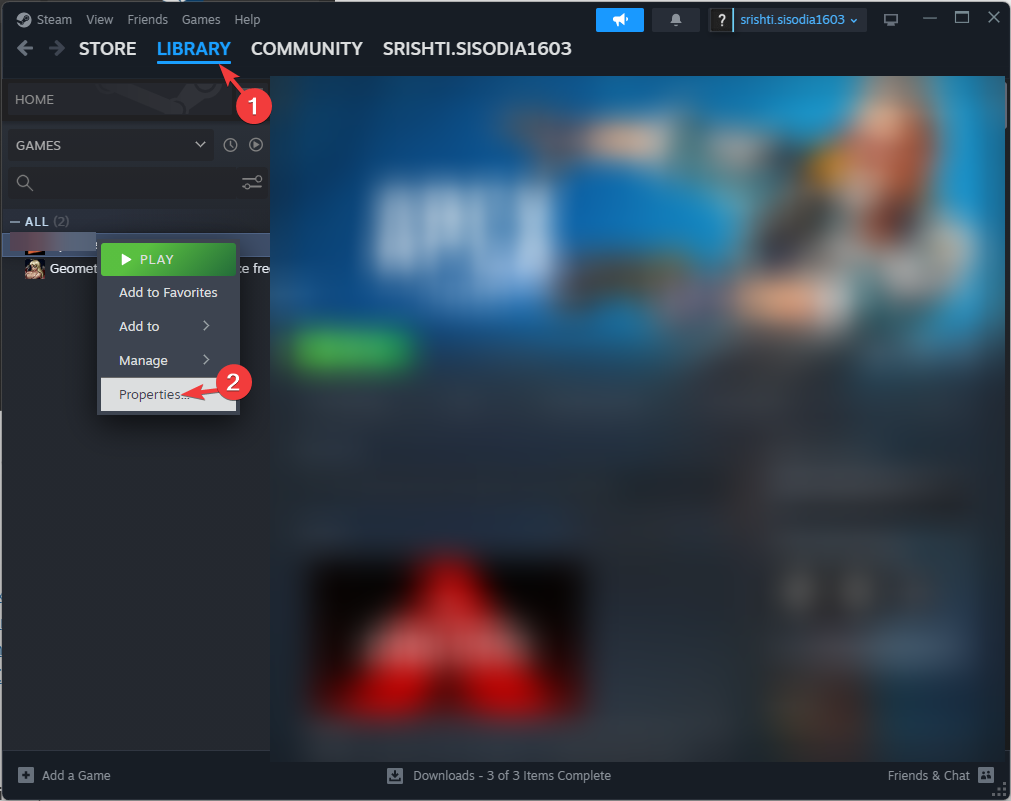
![0x8007012b Chyba při pokusu o spuštění hry [Oprava]](/f/2a0c972601857c33c42c8390ea166960.png?width=300&height=460)
